
Περιεχόμενο
- στάδια
- Μέρος 1 Επανεκκινήστε έναν υπολογιστή από το Linux Archer
- Μέρος 2 Δημιουργία κατατμήσεων στο Arch Linux
- Μέρος 3 Εγκατάσταση του Arch Linux
Για πολλούς λόγους, μπορεί να θέλετε να αντικαταστήσετε το λειτουργικό σύστημα στον υπολογιστή σας με το Arch Linux, το οποίο είναι μια προηγμένη έκδοση του Linux. Το Arch Linux εγκαθίσταται τόσο σε υπολογιστή με Windows όσο και σε Mac.
στάδια
Μέρος 1 Επανεκκινήστε έναν υπολογιστή από το Linux Archer
-
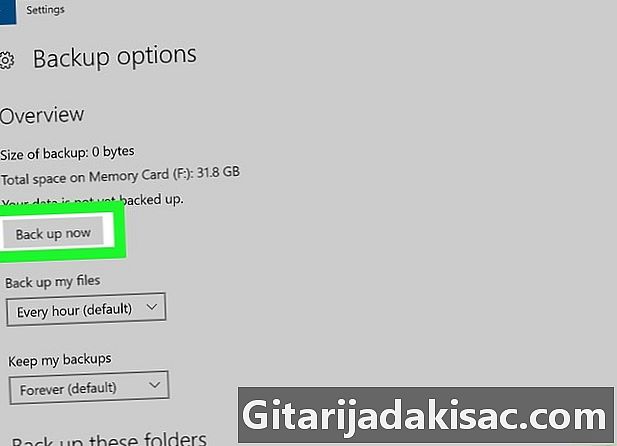
Δημιουργήστε αντίγραφα ασφαλείας των δεδομένων του σκληρού σας δίσκου. Αποθηκεύστε τα, για παράδειγμα, σε έναν εξωτερικό σκληρό δίσκο. Καθώς τα περιεχόμενα του σκληρού δίσκου θα διαγραφούν τελείως για να εγκαταστήσετε το νέο λειτουργικό σύστημα, πρέπει να αποθηκεύσετε αυτό που περιέχει, τουλάχιστον αυτό που είναι απαραίτητο. -

Κατεβάστε την εικόνα εγκατάστασης ISO. Το Arch Linux μπορεί να μεταφορτωθεί ως εικόνα μορφής ISO, το οποίο στη συνέχεια θα εγγραφεί σε κενό DVD. Από αυτή την εικόνα θα εγκατασταθεί το νέο λειτουργικό σύστημα. Για να κάνετε λήψη αυτής της εικόνας:- βεβαιωθείτε ότι διαθέτετε το πρόγραμμα BitTorrent ή uTorrent στον σκληρό σας δίσκο,
- στο πρόγραμμα περιήγησής σας, μεταβείτε στη διεύθυνση: http://archlinux.de-labrusse.fr/iso/2017.12.01/, (MODIFY)
- κάντε κλικ στον μπλε σύνδεσμο archlinux-12/01/2017-x86_64.iso.torrent (τέταρτη θέση)
- ανοίξτε αυτό το αρχείο torrent στο BitTorrent ή uTorrent,
- περιμένετε υπομονετικά για να κατεβάσετε αυτό το αρχείο Linux Arch.
-

Κατεβάστε την εικόνα ISO σε κενό DVD. Δεδομένου ότι το Linux είναι εγκατεστημένο στον σκληρό σας δίσκο, πρέπει να το εγγράψετε τώρα σε ένα κενό DVD χρησιμοποιώντας τη μονάδα DVD. Αφού γίνει η κάψιμο, αφήστε το DVD στη μονάδα δίσκου.- Εάν ο υπολογιστής σας δεν διαθέτει συγγραφέα / συγγραφέα DVD, θα πρέπει να ανακτήσετε έναν εξωτερικό (ή να το αγοράσετε) και να τον συνδέσετε στον υπολογιστή σας με καλώδιο USB.
-
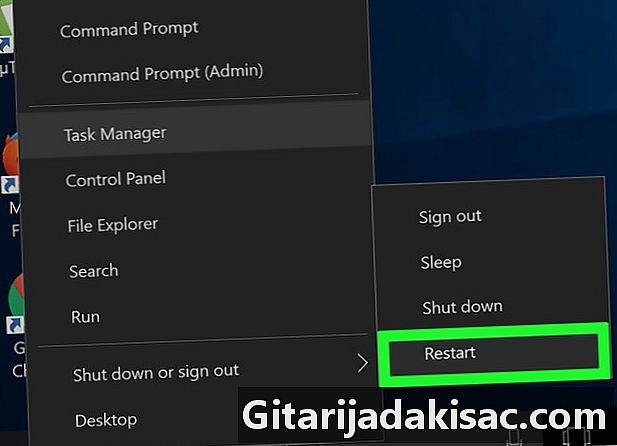
Επανεκκινήστε τον υπολογιστή σας. Κάντε κλικ στο αρχή (
) και στη συνέχεια On / Off
. Στο μενού, κάντε κλικ στο επανεκκίνηση.- Σε Mac, κάντε κλικ στο μενού μήλο (

) και στη συνέχεια Προτιμήσεις συστήματος ... Κάντε κλικ στο Δίσκος εκκίνησης, κάντε κλικ στο εικονίδιο του εξωτερικού δίσκου και στη συνέχεια κάντε επανεκκίνηση κάνοντας κλικ Επανεκκίνηση ... Στην οθόνη, κάντε κλικ στο κουμπί επανεκκίνηση.
- Σε Mac, κάντε κλικ στο μενού μήλο (
-

Κατά την εκκίνηση, πατήστε ένα συγκεκριμένο πλήκτρο. Στις πιο πρόσφατες υπολογιστές, αυτό είναι το κλειδί F12. Πατώντας κατά την εκκίνηση, θα σας επιτρέψει να ενεργοποιήσετε το μενού της συσκευής εκκίνησης. Εάν δεν διαθέτετε ένα συγκεκριμένο κλειδί, αποκτήστε πρόσβαση στις ρυθμίσεις του BIOS κάνοντας επανεκκίνηση του υπολογιστή ενώ κρατάτε πατημένο ένα συγκεκριμένο πλήκτρο (F1, F2 ή F10) ή πατώντας Διαγραφή).- Αν βρίσκεστε σε Mac, προχωρήστε στο επόμενο βήμα.
-
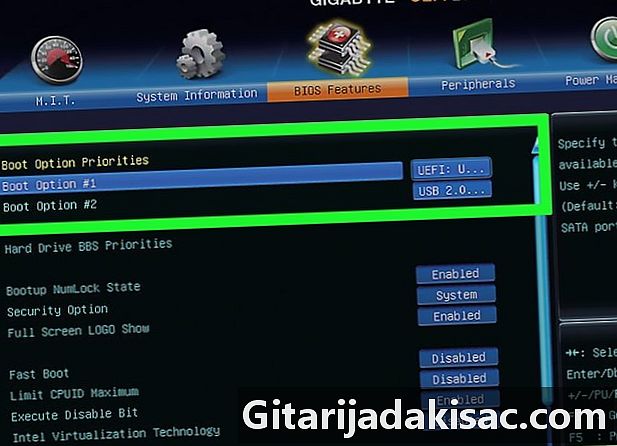
Κάντε τη συσκευή σας στη συσκευή εκκίνησης. Θα ονομάζεται "πρωτογενής". Κάντε την συσκευή αναπαραγωγής (για παράδειγμα, το DVD player) την κύρια συσκευή, αυτή στην οποία βρίσκεται το DVD Arch Linux. Για να το κάνετε αυτό, κάντε κλικ στο όνομα του αναγνώστη και, στη συνέχεια, ενεργοποιήστε το + έως ότου βρίσκεται στην κορυφή της λίστας.- Αν βρίσκεστε σε Mac, προχωρήστε στο επόμενο βήμα.
- Σε ορισμένους υπολογιστές θα χρειαστεί να ανοίξετε μια καρτέλα προηγμένες ή να βρείτε ένα τμήμα που καλείται Επιλογές εκκίνησης.
-

Αποθηκεύστε τις ρυθμίσεις για τη νέα εκκίνηση. Θα πρέπει να δείτε στο κάτω μέρος της οθόνης ένα κλειδί στο οποίο θα κάνετε κλικ για να αποθηκεύσετε τις νέες ρυθμίσεις και να βγείτε από το παράθυρο επιλογών εκκίνησης. Στη συνέχεια, ο υπολογιστής σας πρέπει να επανεκκινήσει σύμφωνα με τη νέα συμφωνία.- Αν βρίσκεστε σε Mac, προχωρήστε στο επόμενο βήμα.
-

Κάντε κλικ στο Boot Arch Linux (επανεκκίνηση). Στη συνέχεια, επιβεβαιώστε με το πλήκτρο εγγραφή. Με αυτόν τον τρόπο, τρέχετε το Linux Arch Installer και σε κάποιο σημείο θα ερωτηθείτε εάν θέλετε να δημιουργήσετε διαμερίσματα στον σκληρό σας δίσκο.
Μέρος 2 Δημιουργία κατατμήσεων στο Arch Linux
-

Ελέγξτε τα υπάρχοντα μέσα. Πρέπει να έχετε τουλάχιστον δύο: τον σκληρό δίσκο του υπολογιστή σας και το μέσο εγκατάστασης του Linux dArch, δηλαδή το DVD.- τύπος fdisk -l, στη συνέχεια επιβεβαιώστε με εγγραφή.
- Στην οθόνη, εντοπίστε το όνομα του σκληρού σας δίσκου. Σε γενικές γραμμές, το όνομα είναι κάτι σαν "/ dev / sda" και θα το δείτε στα δεξιά ενός θέματος που ονομάζεται δίσκος.
-

Κάντε την εμφάνιση της σελίδας του σκορ. τύπος cfdisk αντικατάσταση nom_du_support με το όνομα του σκληρού σας δίσκου, και κατόπιν επικυρώστε με εγγραφή. Στη συνέχεια, επιλέξτε DOS, στη συνέχεια επικυρώστε ξανά με εγγραφή.- Έτσι, αν η υποστήριξή σας ονομάζεται "/ dev / sda", θα πρέπει να πληκτρολογήσετε cfdisk / dev / sda στη γραμμή εντολών.
-

Διαγράψτε τα περιεχόμενα του σκληρού δίσκου. Επιλέξτε το σκορ στη μέση της οθόνης, κάντε κλικ στο Διαγραφή (αφαίρεση), στη συνέχεια πατήστε εγγραφή. Επαναλάβετε τη λειτουργία για οποιοδήποτε άλλο διαμέρισμα εμφανίζεται στην οθόνη. Στο τέλος, πρέπει να καταλήξετε με μια γραμμή που λέει: Ελεύθερος χώρος Pri / Log (ελεύθερος χώρος). -

Δημιουργήστε ένα διαμέρισμα ανταλλαγής (διαμέρισμα ανταλλαγής). Αυτό το διαμέρισμα θα λειτουργήσει ως RAM για το Arch Linux.- Επιλέξτε νέος (νέος), στη συνέχεια επιβεβαιώστε με εγγραφή.
- Επιλέξτε πρωταρχικός (πρωταρχικός), στη συνέχεια επιβεβαιώστε με εγγραφή.
- Καταχωρίστε έναν αριθμό megabytes (για παράδειγμα, 1.024 για ένα gigabyte) και, στη συνέχεια, επικυρώστε με εγγραφή. Γενικά, το μέγεθος αυτής της μνήμης RAM είναι σταθερό σε 2 ή 3 φορές το μέγεθος αυτού του υπολογιστή. Έτσι, αν έχετε τέσσερις gigabytes μνήμης RAM, θα διαθέσετε στο διαμέρισμα διαμερίσματος 8,192 ή 12,288 megabyte.
- Επιλέξτε τέλος (τέλος), στη συνέχεια επιβεβαιώστε με εγγραφή.
-

Δημιουργήστε το κύριο διαμέρισμα του σκληρού σας δίσκου. Σε αυτό το διαμέρισμα θα εγκατασταθεί το λειτουργικό σύστημα Arch Linux, καθώς και διάφορα αρχεία. Για αυτό:- βεβαιωθείτε ότι το διαμέρισμα Ελεύθερος χώρος Pri / Log επιλέγεται,
- επιλέξτε νέος (νέος), στη συνέχεια επιβεβαιώστε με εγγραφή,
- επιλέξτε πρωταρχικός (πρωταρχικός), στη συνέχεια επιβεβαιώστε με εγγραφή,
- ελέγξτε ότι ο αριθμός κάτω από την αναφορά Μέγεθος (σε MB) (Μέγεθος σε MB) είναι αυτό που ήθελε,
- πατήστε εγγραφή,
- επιλέξτε ξανά το πρωτεύον διαμέρισμα,
- επιλέξτε εκκίνησης (επανεκκίνηση), στη συνέχεια επιβεβαιώστε με εγγραφή.
-

Ορίστε το διαμέρισμα ανταλλαγής. Είναι αυτή που θα παίξει τον ρόλο μνήμης του συστήματός σας.- Επιλέξτε το διαμέρισμα ανταλλαγής.
- Επιλέξτε τύπος, στη συνέχεια επιβεβαιώστε με εγγραφή.
- τύπος 82, στη συνέχεια επιβεβαιώστε με εγγραφή.
- Με το επιλεγμένο τμήμα ανταλλαγής, επιλέξτε Γράψτε (εγγραφής), στη συνέχεια επιβεβαιώστε με εγγραφή.
- τύπος ναί (ναί), στη συνέχεια επιβεβαιώστε με εγγραφή.
-

Καταγράψτε τα ονόματα των χωρισμάτων σας. Στην αριστερή στήλη της οθόνης θα δείτε τα ονόματα των διαμερισμάτων σας. Στο παράδειγμα μας, θα πρέπει να έχετε "sda1" για το εφεδρικό διαμέρισμα και το "sda2" για το πρωτεύον διαμέρισμα. Γράψτε τα ονόματα αυτά, θα τα χρειαστείτε. -

έξοδος cfdisk. Για αυτό, επιλέξτε Κλείστε (άδεια), στη συνέχεια επιβεβαιώστε με εγγραφή. -

Διαμορφώστε το πρωτεύον διαμέρισμα. Έτσι, μπορεί να χρησιμοποιηθεί από το λειτουργικό σύστημα. τύπος mkfs.ext4 / dev /, στη συνέχεια επιβεβαιώστε με εγγραφή.- Εάν το τμήμα σας ονομάζεται "sda2", τότε θα εισάγετε mkfs.ext4 / dev / sda2.
-

Τοποθετήστε το σκορ σας. τύπος mount / dev / / mnt, στη συνέχεια επιβεβαιώστε με εγγραφή. Έτσι τοποθετημένο, το διαμέρισμα μπορεί να χρησιμοποιηθεί από το Arch Linux. -
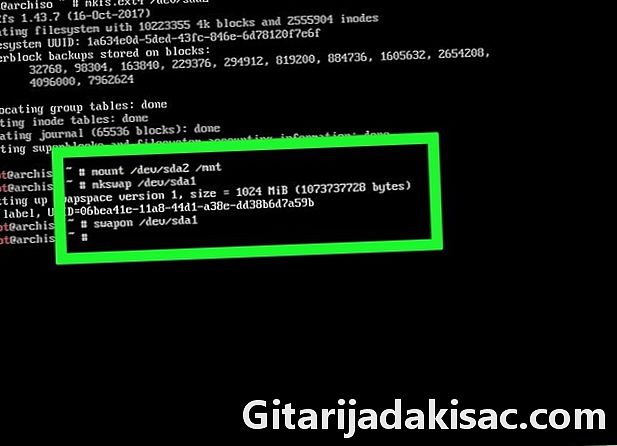
Τοποθετήστε ένα αρχείο ανταλλαγής στο διαμέρισμα ανταλλαγής. τύπος mkswap / dev /, στη συνέχεια επιβεβαιώστε με εγγραφή. Στη συνέχεια πληκτρολογήστε swapon / dev / sda1, στη συνέχεια επιβεβαιώστε ξανά με το πλήκτρο εγγραφή. Όταν τελειώσετε, μπορείτε να προχωρήσετε στην εγκατάσταση του Linux Arch.- Αν καλέσετε το διαμέρισμα ανταλλαγής "sda1", θα πληκτρολογήσετε mkswap / dev / sda1τότε swapon / dev / sda1.
Μέρος 3 Εγκατάσταση του Arch Linux
-

Ρυθμίστε την ασύρματη σύνδεση. Εάν ο υπολογιστής σας είναι συνδεδεμένος σε δρομολογητή με καλώδιο Ethernet, μπορείτε να προχωρήσετε στο επόμενο βήμα. Ωστόσο, μια καλωδιακή σύνδεση (Ethernet) είναι προτιμότερη από μια ασύρματη σύνδεση.- Για να δώσετε ένα όνομα στη διεπαφή του προσαρμογέα δικτύου, πληκτρολογήστε ip σύνδεση, στη συνέχεια επιβεβαιώστε με εγγραφή.
- Για να εγκαταστήσετε ένα πρόγραμμα που χρειάζεστε, πληκτρολογήστε pacman -S iw wpa_supplicant, στη συνέχεια επιβεβαιώστε με εγγραφή.
- Για να εγκαταστήσετε το μενού wifi, πληκτρολογήστε pacman -S διαλόγου, στη συνέχεια επιβεβαιώστε με εγγραφή.
- Για να εγκαταστήσετε ένα πρόγραμμα που σας επιτρέπει να συνδεθείτε αυτόματα σε υπάρχοντα δίκτυα, πληκτρολογήστε pacman -S wpa_actiond, στη συνέχεια επιβεβαιώστε με εγγραφή.
- Για να ενεργοποιήσετε την υπηρεσία αυτόματης σύνδεσης για τον ασύρματο προσαρμογέα σας, πληκτρολογήστε systemctl ενεργοποίηση netctl-auto @nom_de_linterfaceεισιτήρια ·.
- Την επόμενη φορά που θα κάνετε επανεκκίνηση, πληκτρολογήστε wifi-μενού nom_de_linterface για πρόσβαση στο μενού του ασύρματου προσαρμογέα σας. Μόλις δημιουργηθεί αυτή η σύνδεση, δεν θα πρέπει πλέον να ανησυχείτε: οι ακόλουθες συνδέσεις θα γίνουν αυτόματα. Μην το κάνετε αμέσως, διαφορετικά θα χάσετε την πρόσβαση στο δίκτυο.
-

Εγκαταστήστε το βασικό σύστημα. τύπος pacstrap / mnt βάσης βάση-devel, στη συνέχεια επιβεβαιώστε με εγγραφή. Το σύστημα είναι στη συνέχεια εγκατεστημένο στον υπολογιστή σας.- Αυτή η λειτουργία διαρκεί συνήθως μεταξύ 5 και 30 λεπτών, όλα εξαρτώνται από τη σύνδεσή σας στο Internet.
-

Ανοίξτε την πρόσβαση chroot. τύπος αρχική-chroot / mnt, στη συνέχεια επιβεβαιώστε με εγγραφή. Εκεί μπορείτε να αλλάξετε οτιδήποτε θέλετε στον κατάλογο διαχειριστή, συμπεριλαμβανομένου του κωδικού πρόσβασης. -

Δημιουργήστε έναν κωδικό πρόσβασης. Αυτός είναι ο κωδικός πρόσβασης που θα χρησιμοποιήσετε για να συνδεθείτε στο λογαριασμό διαχειριστή ("root"). Για αυτό:- τύπος passwd, στη συνέχεια επιβεβαιώστε με εγγραφή,
- πληκτρολογήστε έναν κωδικό πρόσβασης και επιβεβαιώστε με εγγραφή,
- πληκτρολογήστε ξανά τον κωδικό πρόσβασης και επικυρώστε με εγγραφή.
-
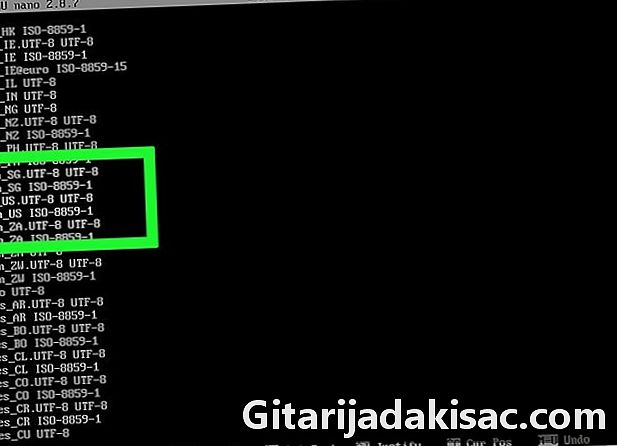
Αλλάξτε τη γλώσσα της διανομής. Για αυτό:- τύπος nano /etc/locale.gen, στη συνέχεια επιβεβαιώστε με εγγραφή,
- μετακινηθείτε προς τα κάτω για να επιλέξετε τη γλώσσα που θέλετε,
- επιλέξτε το γράμμα που βρίσκεται ανάμεσα στο σύμβολο # και αναφέρετε τη γλώσσα σας, στη συνέχεια διαγράψτε την πατώντας το πλήκτρο Συμπλ.,
- διαγράψτε το σύμβολο # που είναι μπροστά από την αναφορά της γλώσσας σας (στην πραγματικότητα μπροστά από όλες τις γραμμές που περιέχουν en_US),
- πατήστε έλεγχος+O (Windows) ή παραγγελία+O (Mac), στη συνέχεια επικυρώστε με εγγραφή,
- βγείτε από το αρχείο τοπικός με πράξεις έλεγχος+X (Windows) ή ⌘ Εντολή+X (Mac)
- για να αποθηκεύσετε τη νέα γλώσσα, πληκτρολογήστε locale-gen, στη συνέχεια επιβεβαιώστε με εγγραφή.
-

Επιλέξτε μια ζώνη ώρας. Για αυτό:- τύπος cd usr / share / zoneinfo, στη συνέχεια επιβεβαιώστε με εγγραφή,
- τύπος ls, στη συνέχεια επιβεβαιώστε με εγγραφή,
- βρείτε τη χώρα ή την ήπειρό σας, πληκτρολογήστε cd usr / share / zoneinfo /ήπειρος/χώρα (για τη Γαλλία, θα θέσετε σε εφαρμογή ήπειρος/χώρα, Ευρώπη / Παρίσι), στη συνέχεια επιβεβαιώστε με εγγραφή,
- πληκτρολογήστε ξανά ls, στη συνέχεια επιβεβαιώστε με εγγραφή,
- βρείτε τη ζώνη ώρας, πληκτρολογήστε ln -s / usr / share / zoneinfo /ήπειρος/χώρα / Etc / localtime, στη συνέχεια επιβεβαιώστε με εγγραφή.
-

Δώστε στον υπολογιστή σας ένα όνομα κεντρικού υπολογιστή. Για να το κάνετε αυτό, πληκτρολογήστε ηχώ όνομα > / etc / hostname, στη συνέχεια επιβεβαιώστε με εγγραφή.- Εάν θέλετε να καλέσετε τον υπολογιστή σας "Panda", θα πρέπει να πληκτρολογήσετε echo Panda> / etc / hostname.
-

Κατεβάστε τον φορτωτή εκκίνησης GRUB. Πρόκειται για ένα πρόγραμμα που επιτρέπει την εύκολη εγκατάσταση του Arc Linux. Για αυτό:- τύπος pacman -S grub-bios, στη συνέχεια επιβεβαιώστε με εγγραφή,
- τύπος εκεί, στη συνέχεια επιβεβαιώστε με εγγραφή,
- περιμένετε ήσυχα για το τέλος της λήψης του GRUB.
-

Εγκαταστήστε το GRUB. Αυτός ο φορτωτής εκκίνησης πρέπει να εγκατασταθεί στον σκληρό δίσκο (ο οποίος έχουμε ονομάσει "sda"), όχι στο διαμέρισμα ("sda1"). Για να εγκαταστήσετε το GRUB:- τύπος grub-install / dev /diskname (για παράδειγμα, grub-install / dev / sda, στη συνέχεια επιβεβαιώστε με εγγραφή.
-

Δημιουργήστε ένα αρχείο init. Αυτό είναι ένα αρχείο ρυθμίσεων που περιέχει πληροφορίες σχετικά με το τμήμα υλικού του υπολογιστή σας, χρησιμοποιείται από το Linux για την εγκατάσταση του. Για να το κάνετε αυτό, πληκτρολογήστε mkinitcpio-p linux, στη συνέχεια επιβεβαιώστε με εγγραφή. -

Δημιουργήστε ένα αρχείο ρυθμίσεων για το GRUB. Για να το κάνετε αυτό, πληκτρολογήστε grub-mkconfig -o /boot/grub/grub.cfg, στη συνέχεια επιβεβαιώστε με εγγραφή. -

Δημιουργήστε ένα αρχείο fstab. τύπος genfstab / mnt >> / mnt / etc / fstab, στη συνέχεια επιβεβαιώστε με εγγραφή. Αυτό το αρχείο επιτρέπει στο Arch Linux να αναγνωρίζει τα διαφορετικά συστήματα αρχείων στο διαμέρισμα σας. -

Επανεκκινήστε τον υπολογιστή σας. τύπος umount / mnt, επικυρώστε με εγγραφή, πληκτρολογήστε επανεκκίνηση (επανεκκίνηση), πατήστεεγγραφή, αφαιρέστε το DVD εγκατάστασης και περιμένετε ήσυχα για την επανεκκίνηση κάτω από το Arch Linux αυτή τη φορά. -

Συνδεθείτε στο λογαριασμό σας. τύπος ρίζα (ρίζα) στο πεδίο του αναγνωριστικού και στη συνέχεια επικυρώστε με εγγραφή. Στη συνέχεια, πληκτρολογήστε τον κωδικό πρόσβασης και επικυρώστε με εγγραφή. Αυτό είναι! Το Arch Linux είναι εγκατεστημένο στον υπολογιστή σας - είναι έτοιμο να ξεκινήσει.- Εάν θέλετε να εγκαταστήσετε ένα γραφικό περιβάλλον χρήστη (GUI) για να χρησιμοποιήσετε το ποντίκι, μπορείτε, για παράδειγμα, να εγκαταστήσετε τη διασύνδεση GNOME.